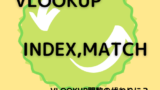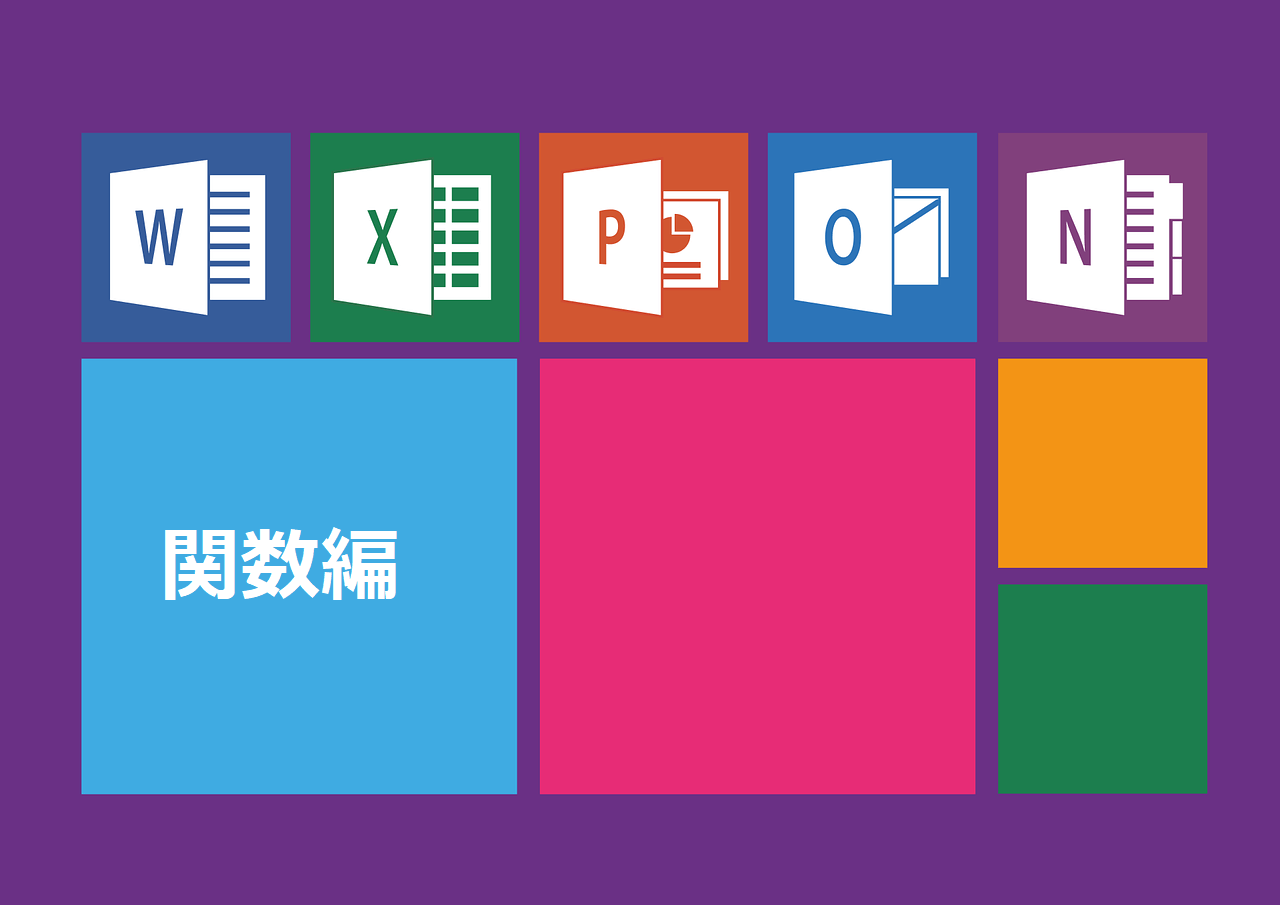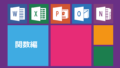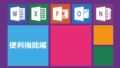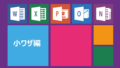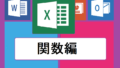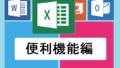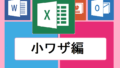
行番号に数値を直打ちしている場合、行を追加したり削除した場合に番号が飛んでしまったり、重複してしまうことがありますが、この方法を使うことで行を追加したり削除しても常に行番号を数字順に表示することができます。
地味な関数ですが覚えておくと、とても便利な関数ですのでぜひ覚えておいていただければと思います。
・行を足してもずれない通し番号の振り方
・ROW関数の使い方
・ROWS関数の使い方とROW関数との違い
↓前回の記事はこちら↓
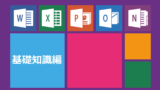
1.ROW関数
始めに、ROW関数について紹介をします。
ROWとは直訳すると”行”です。
ROW関数とはその名前の通り、指定したセルの行番号を返します。

それでは試しに、セルA1を指定してみましょう。

セルA1は1行目にあるので、行数の”1”が返されました。
例えば、セルA3を指定した場合は、もちろん”3”が返されます。
指定するセルも1つなので簡単ですね!
2.ROWS関数
次に似たような行間を返す関数のROWS関数の紹介をしたいと思います。
ROW関数は行番号を返す関数でしたが、ROWS関数は行間の数を返します。
文章で説明をすると分かりにくいので、実際に使ってみましょう。

試しにセルA1を指定してROWS関数を使ってみましょう。
あれ?ROW関数と変わりなく”1”が返されています。
名前も似ているし「同じ関数なんじゃないの?」と思われたかもしれません。
では、ROW関数の時と同じようにセルA3を指定してみましょう。

今度はROW関数の時とは違いこちらも”1”という数値が返されました。
これはROWS関数は行間の数を返すのでセルA3にはセルA3一行分しかないため、”1”という数値が返ってきたためです。
では、ROWS関数はどのように使うかというと、行間を数えたいセルの範囲を選択して使用します。
上の応用で、A1からA3までの行間を数えたい場合、
=ROWS(A1:A3)
と範囲を指定します。

A1からA3の間の行間は三行なので、”3”という数値が返されました。
では、このROW関数を使って、いよいよ行番号を常に順番にする方法を紹介したいと思います。
3.行番号を常に数字順にする方法

表を作成した時に表6のように通し番号を入れることは多いと思います。
このように番号を振っておくとフィルターをかけた時とかに便利ですものね。
ただ、数字を直に打っただけだと、行を消した時や並びを変更したときに数字が飛んだり、バラバラになってしまします。

例えば、4行目を削除すると4行目にあった”3”という数字は欠番になってしまいます。
この番号を表示させるときにROW関数を使うことによって、行を削除したり、並び順を変えても常に番号を順番に並べることができます。
それでは実際にやってみましょう。

数字を並べたいセルに、
と入力します。
すると、数式を入力したセルの行番号が返されます。
表8の場合だと、セルA2に入力したため、”2”という数値が返されています。
次に、この計算式を入力したセルより上にある行数を引くことで1という番号を表示させます。
表8の場合だとセルA2より上に列の項目を示した行が一行あるので、その一行分をカウントしないように、
と入力します。

無事、1と表示されました。
このまま、下までフィルを引っ張ることで番号を順番に入力することができます。

これで番号が順番に振られました。
試しに4行目を削除してみます。

先ほどとは違い、”3”が欠番にならず、きれいに番号順のまま行を削除することができました。
データを追加したり、削除したりが多い表を作るときに便利ですね!
ちなみに、ROWS関数でも同じように行番号を順番に並べることはできますが、圧倒的にROW関数の方が使い勝手がいいので数式だけ紹介したいと思います。
ROWS関数は行間の数を返すので、範囲の最初のセルを絶対参照させることでフィルでコピーした場合に最後の指定セルが、
A3、A4、A5…
と数字が増えていきます。
行間の数も1,2,3と順番に増えていくため、番号を順番に振ることができます。
こちらは、参考までにお使いください。
いかがだったでしょうか?
今回紹介した、ROW関数とROWS関数は他の関数に組み合わせて使用する機会が多い関数です。
また、列を参照するCOLMN関数、COLMNS関数もあります。
どちらも使う機会は多いと思いますので、ぜひマスターしていただければと思います。
次回はINDEX,MACTH関数について紹介したいと思います。
この2つの関数を組み合わせることでVLOOKUP関数と同じように使うことができます。
おすすめの記事ですので是非読んでいただければと思います。
最後までお読みいただきありがとうございました。
↓続きはこちら↓